
Ако установите, че личните ви файлове са изчезнали след актуализиране на Windows 10, в статията има няколко начина, които могат да ви помогнат да възстановите загубените файлове..
Личните файлове липсват след актуализиране на Windows 10.
Стъпка 1: Първа употреба търсене файлове, използващи Windows. Може би файловете са преместени на друго място.
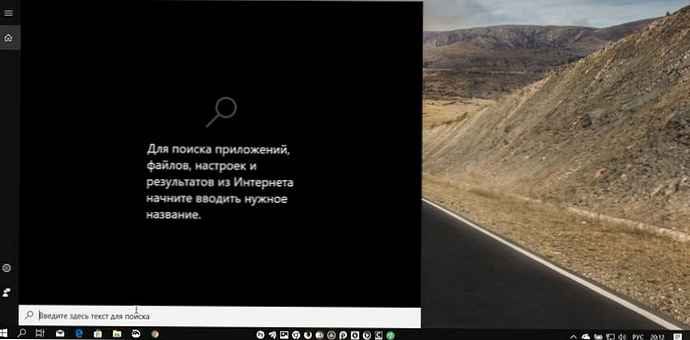
Стъпка 2: На следващо място, уверете се, че сте регистриран със собствен профил, а не с временен профил. Трябва да влезете с потребителското си име или администраторския акаунт, за да имате достъп до потребителски файлове..
Стъпка 3: Проверете дали вашите файлове след надстройката са били преместени в администраторския акаунт, който в момента е деактивиран. За да проверите това, отворете Управление на компютъра с помощта на Търсене в лентата на задачите. Следвайте пътя "Помощни програми "→" Местни потребители и групи "→" Потребители ".
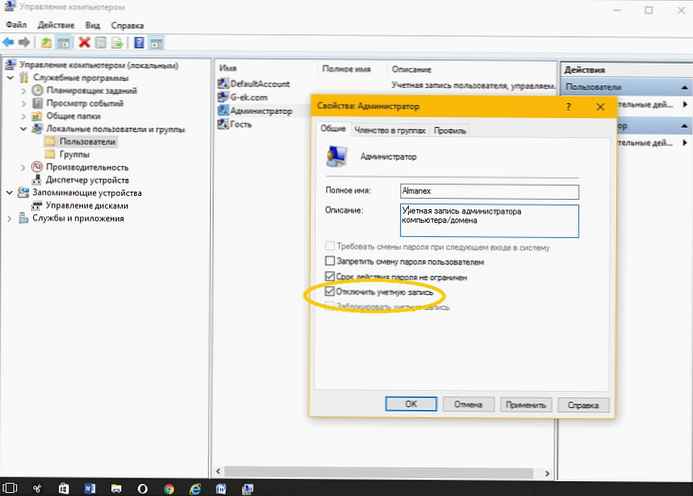
Ако видите акаунт на администратор, който има стрелка надолу. Това означава, че този акаунт е деактивиран. Кликнете два пъти върху него, в прозореца Свойства, който се отваря, премахнете отметката от квадратчето - „Деактивиране на акаунта “. Кликнете върху „Прилагане "/" ОК ".
Рестартирайте компютъра си, влезте с този акаунт и вижте дали вашите файлове са там.
Стъпка 4: Също така, не забравяйте да проверите папката - C: \ Windows.old.
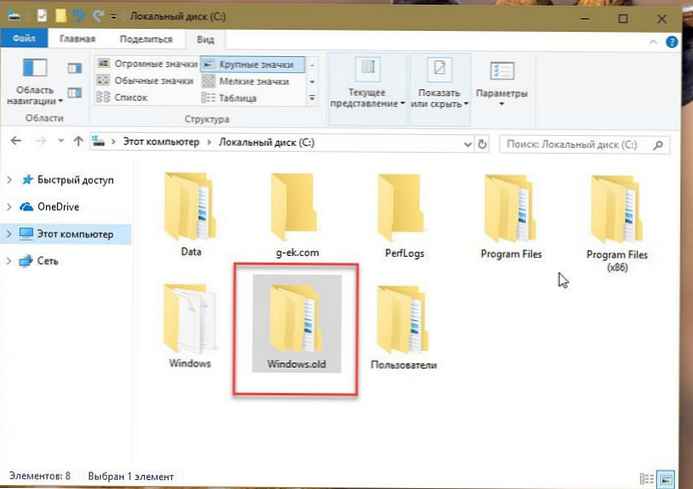
Стъпка 5: Има и други места, където можете да търсите липсващи файлове. Ако тези папки съществуват във вашата система, вижте дали изгубените файлове са в тях:
% SYSTEMDRIVE% \ $ INPLACE. ~ TR \
% SYSTEMDRIVE% \ $ INPLACE. ~ TR \ Машина \ Данни \ Документи и настройки \\
% SYSTEMDRIVE% \ $ WINDOWS. ~ Q \
% SYSTEMDRIVE% \ $ WINDOWS. ~ Q \ Данни \ Документи и настройки \\
Тези папки се появяват в случай на неуспешна актуализация или в случай на непълна миграция на данни. Ще трябва да включите- „Pизобразяване на скрити и системни файлове и папки ".
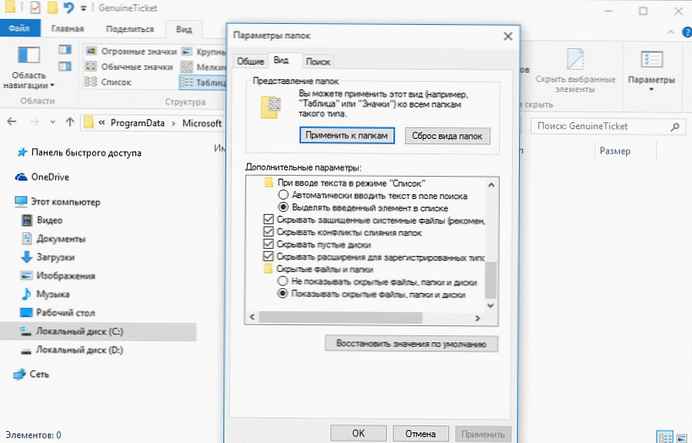
Стъпка 6: В случай че не можете да намерите данните, използвайте командния ред като администратор, за да проверите целия диск, за да намерите липсващите файлове. Например, за да проверите за изображения, въведете една след друга командите:
cd \ dir * .jpg / a / s>% userprofile% \ desktop \ jpg-files.txt
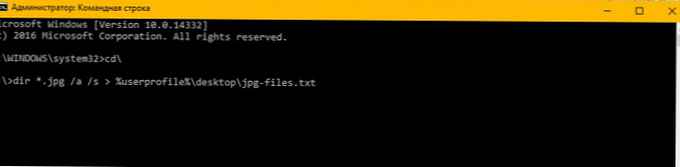
След като командата е завършена, текстов файл "jpg-files.txt ", които ще изброят всички файлове с jpg изображения на вашия C диск.
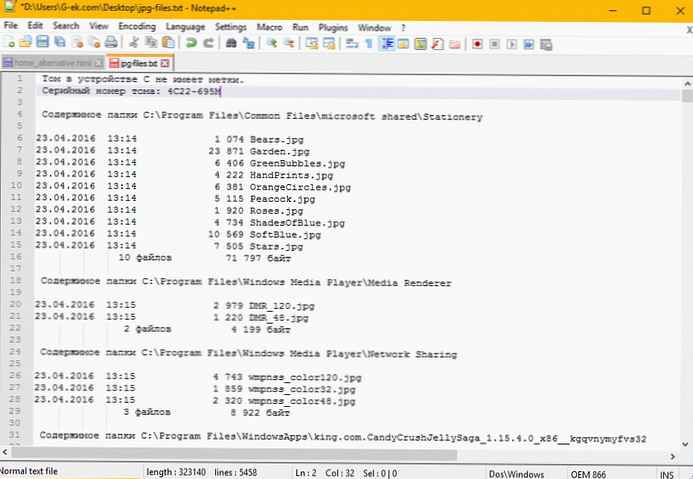
Ако намерите нужните файлове, можете лесно да преместите файловете на по-подходящо място..
Стъпка 7: Ако не можете да намерите файловете с данни на компютъра, проверете файла \Windows \ Panther \ Setupact.log и се уверете, че наистина е била инсталация за актуализация. Ако не, тогава можете да определите дали секцията е форматирана, като погледнете в дневника, както и да разберете дали трябва да проверите други секции, за да търсите данни.
Ако знаете друг начин, споделете с нас в коментарите по-долу..











